Google Chrome ist einer der am häufigsten verwendeten Browser der Welt, da es verschiedene Schlüsselfunktionen integriert, damit der Nutzer über die besten Leistungsfunktionen verfügt. Es ist jedoch möglich, dass zu bestimmten Zeiten bei Verwendung von Chrome und beim Versuch, auf eine Website zuzugreifen, eine Meldung angezeigt wird Fehler ” Nicht genügend Speicher zum Öffnen dieser Seite “. Dies ist ein Fehler, der den Zugriff auf die Website verhindert und normalerweise auftritt, wenn nicht genügend freier und verfügbarer Arbeitsspeicher vorhanden ist, um die Website zu öffnen, auf der große Multimedia-Elemente wie Videos, Animationen und mehr integriert sind.
EinWie.com erklärt den Vorgang zur Behebung dieses Fehlers und hat vollen Zugriff auf die Browser-Registerkarten und damit auf deren Inhalt.

Um auf dem Laufenden zu bleiben, abonniere unseren YouTube-Kanal! ABONNIEREN
Fix “Nicht genügend Speicher zum Öffnen dieser Seite” Chrome
Gehen wir zur Route:
- Anfang
- Rahmen
- System
- Über
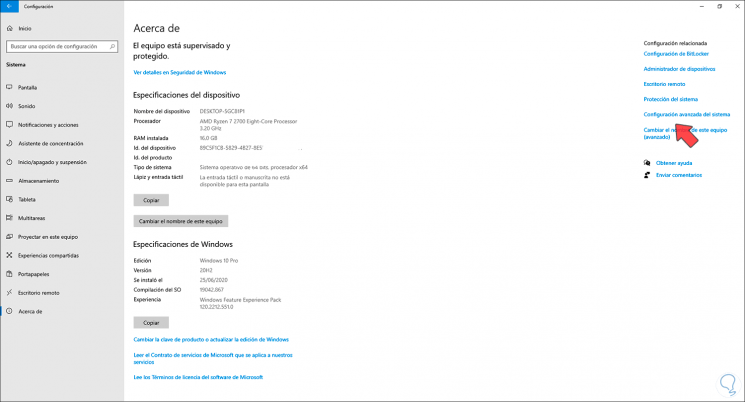
Dort klicken wir auf die Zeile “Erweiterte Systemkonfiguration”, das folgende Fenster wird angezeigt:
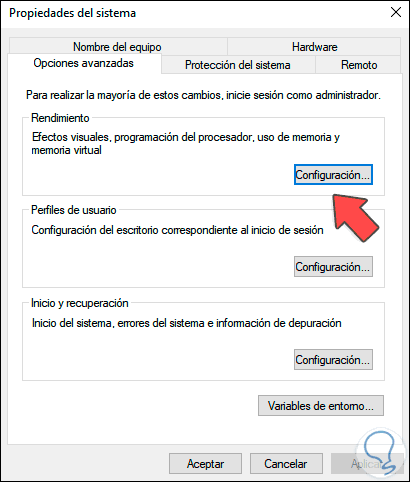
Wir klicken im Abschnitt “Leistung” auf “Einstellungen”. Im nächsten Fenster wechseln wir zur Registerkarte “Erweiterte Optionen”, auf der Folgendes angezeigt wird:
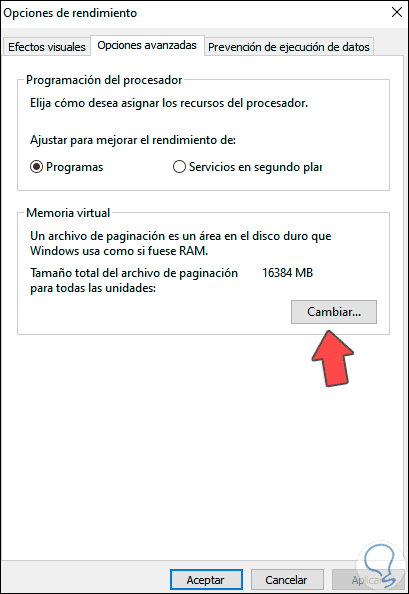
Wir klicken auf “Ändern” und Folgendes wird angezeigt:
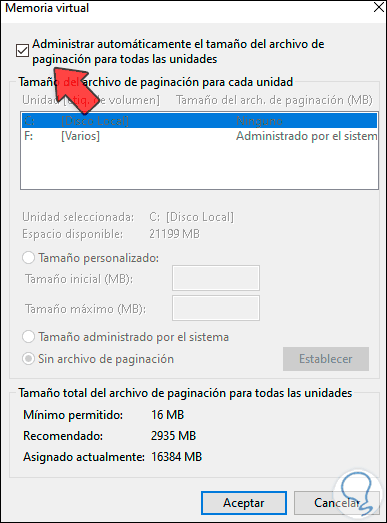
Wir deaktivieren das Feld “Größe der Auslagerungsdatei für alle Einheiten automatisch verwalten” und geben im Abschnitt “Benutzerdefinierte Größe” die gewünschte RAM-Größe ein:
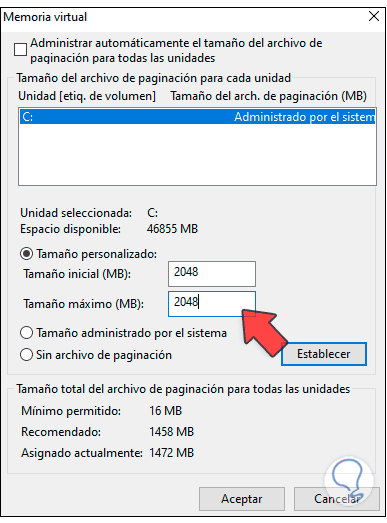
Wir klicken auf OK, um die Änderungen zu übernehmen, und es wird die folgende Meldung angezeigt:
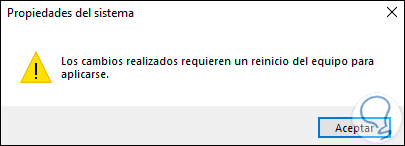
Klicken Sie auf OK und beim Schließen der Fenster wird Folgendes angezeigt:
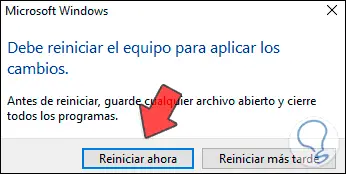
Wir starten Windows 10 neu, um den Vorgang abzuschließen:
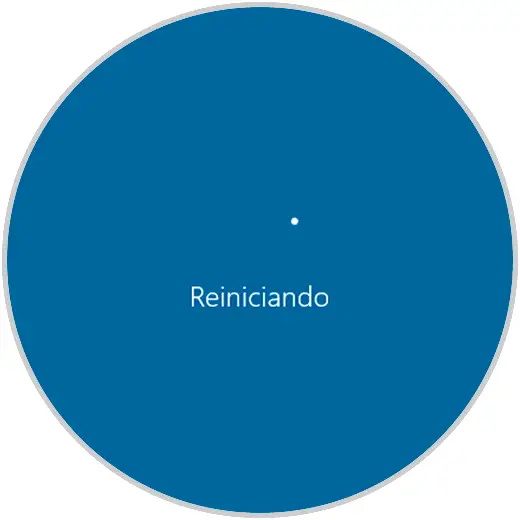
Dies war der Prozess, um eine umfassende Lösung für den Fehler “Es ist nicht genügend Speicher zum Öffnen dieser Seite vorhanden” von Chrome in Windows 10 bereitzustellen.